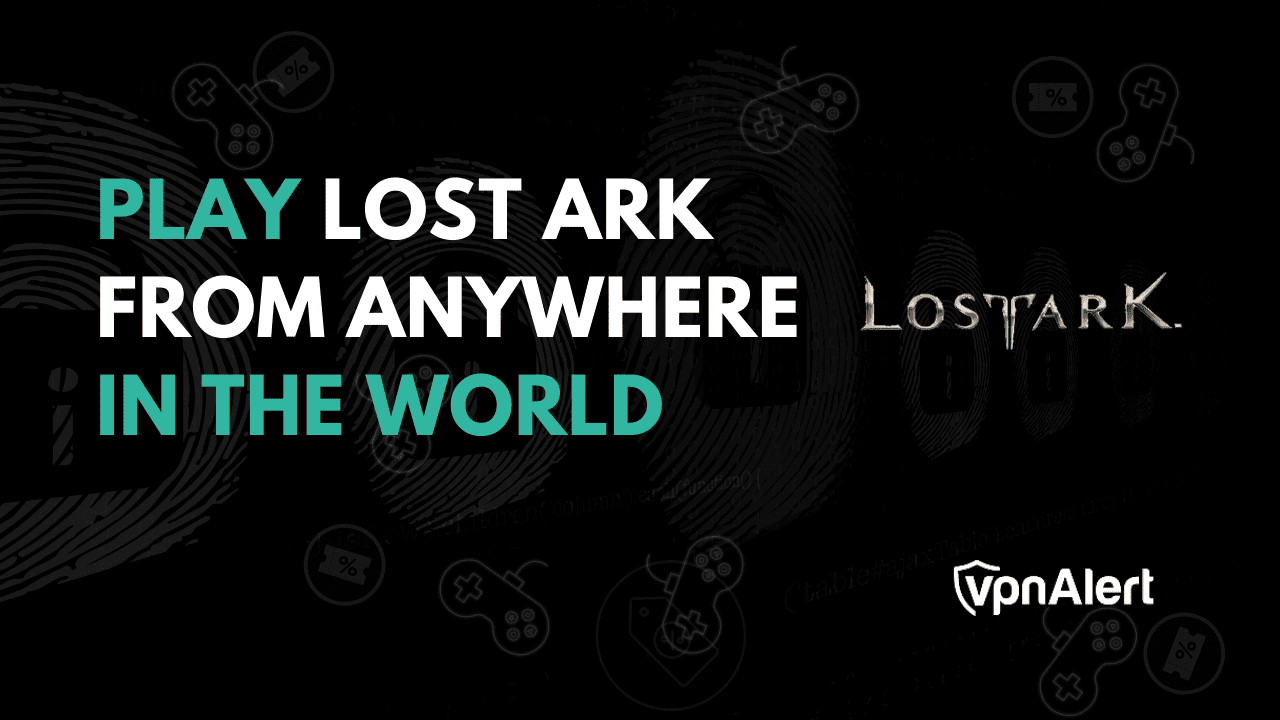如何解决 iCloud 备份永远存在的问题
iCloud 备份永远无法进行甚至 iCloud 备份失败?如何让 iCloud 备份速度更快?阅读本指南,获取修复 iPhone 备份永远无法完成的问题并加快 iCloud 备份速度的一些技巧。
iCloud 备份提示与技巧
删除 iCloud 备份数据
修复 iCloud 备份问题
在很多情况下,我们都需要备份 iPhone、iPad、iPod touch,例如新的 iOS 15 升级、新的 iPhone 13 需要设置、数据意外丢失等等。许多用户喜欢将 iPhone iPad 备份到 iCloud。
如果您选择通过iCloud服务备份iPhone,您可能会发现iPhone备份需要很长时间才能完成,甚至iCloud备份失败。在本指南中,我们将讨论 iCloud 备份需要多长时间、加速 iCloud 备份的解决方案以及 iCloud 备份包括哪些内容。
iPhone 备份到 iCloud 需要多长时间
iCloud 是备份 iPhone、iPad、iPod 的最常见、最便捷的方式。那么,将iPhone备份到iCloud需要多长时间呢?事实上,这个问题很难给你肯定的答案。 iCloud 备份您的 iPhone、iPad 或 iPod touch 所需的时间取决于要备份的文件以及您的 Wi-Fi 网络速度,并且可能需要30分钟到几小时进行备份。有时,备份可能会因 Wi-Fi 连接不良等各种原因而失败。
如果您的网络速度缓慢且不稳定,即使是少量数据也会花费大量时间来备份。此外,如果您手机上的大部分存储空间已被占用,并且需要备份的数据过多,那么完成 iCloud 备份过程将需要更长的时间。此外,请确保您有足够的 iCloud 存储空间来存储文件。否则,可能会导致 iCloud 备份永远无法进行的问题。
iCloud 备份速度慢的问题困扰着很多 iOS 用户。以下是一些可以帮助您解决问题并加快 iCloud 备份速度的解决方案。以下是解决 iCloud 备份永久丢失问题的方法。
方法 1. 清理你的 iPhone
iCloud 为每位用户免费提供 5 GB 存储空间。如果备份内容的大小远远超过 5GB,那么您需要支付更多存储费用。在备份到 iCloud 之前清除 iDevice 上无用或不需要的数据,这可以使备份更快、更顺利。
方式2.禁用大文件备份
有时,大文件也是 iCloud 备份花费如此长时间的原因。例如,您可能有一些不经常使用的应用程序或一堆不需要的照片。选择那些占用大量空间的应用程序、照片或文件,将其禁用。
如果您是 iTunes 用户,还可以使用 iTunes 备份有用的大文件。这篇文章可能对您有很大帮助,如何使用 iTunes 备份和恢复 iPhone iPad。
方法 3. 减少 iCloud 备份大小
关闭那些非必要数据类型的备份,仅选择需要备份的数据。关于如何关闭不必要的应用程序,您可以按照以下步骤操作:
在 iPhone iPad 上,前往“设置”应用程序 >“通用”>“存储和 iCloud 使用情况”>“管理 iCloud 列中的存储空间”>在“备份”列中选择要管理的设备(如果您在多个 i 设备上使用相同的 Apple ID)>“选择要备份的数据”列>点击“显示所有应用程序”>选择不需要的应用程序并点击将其关闭>点击“关闭并删除”。
建议阅读:如何修复 iPhone 上的 WhatsApp 和 iCloud 备份问题
方式 4:备份到计算机而不是 iCloud
对于大多数 iPhone iPad 用户来说,照片和视频占用了其 iDevice 上的大量存储空间。就我而言,我使用的是 16 GB iPhone 6,但照片和相机需要大约 2GB 存储空间。如果我进行 iCloud 备份,毫无疑问,照片和相机将占用几乎一半的免费 iCloud 存储空间,而且我还需要很长时间才能进行整个 iCloud 备份。我相信我的情况并不罕见,并且可能发生在大多数iDevice用户身上。
如果你遇到了 iCloud 备份问题,比如 iCloud 存储空间不够或者 iCloud 备份时间太长,而你们都有一个共同点——照片和相机占用了 iPhone 上太多的空间,此时您可以考虑将照片备份到电脑上。这里有详细的指南,它为您提供了多种方法:如何将 iPhone 照片备份到 PC 或 Mac 计算机 >
将所有照片备份到电脑上进行备份后,您可以从 iPhone iPad 中删除它们,使 iCloud 备份更小,并加快 iCloud 备份速度。阅读本指南,了解如何从 iPhone iPad 删除照片。
方式 5. 使用可靠的互联网连接
备份 iOS 设备时,尽可能使用可靠、快速的互联网连接。并关闭其他使用互联网的工作程序或应用程序,以增加 iOS 设备上的可用带宽。此外,如果您的互联网速度较慢,您可以联系您的 ISP。
如果您发现您的iPhone iPad需要很长时间才能加载网页,请在连接Wi-Fi时下载应用程序,这意味着您的Wi-Fi网络速度很慢。毫无疑问,这会让 iCloud 备份变慢。您可以按照本指南修复此问题:如何修复:iPhone iPad Wi-Fi 速度慢 >
此外,这里还向您推荐一个方法。将您的设备连接到 Wi-Fi,并在晚上睡觉前充电,它会默默备份您的数据。当您第二天早上醒来时,它已经有了您的备份文件。
方法 6. 尝试使用 iCloud 替代备份 iPhone
一些用户坚持使用 iCloud 备份 iPhone iPad,可能是因为它的自动备份功能。但需要注意的是,只有当 iPhone iPad 连接 WiFi 并充电时才会出现这种情况。此外,每次iCloud备份时,它都会创建一个新文件,尽管大部分数据与之前的数据相同,这会浪费大量的iCloud存储空间。所有 iCloud 备份文件也无法查看。所以在这一部分,我们建议您使用AnyTrans来备份iPhone内容。以下是 AnyTrans Air Backup 的功能。
AnyTrans – 备份 iPhone 数据
- 将所有 iPhone 数据导出到电脑或硬盘作为备份
- 备份的 iPhone 数据比 iCloud 备份包含的数据还要多。
- 与 iCloud 备份文件不同,所有文件都可以在计算机上查看。
- 按计划自动、无线、静默备份 iPhone。
步骤1.首先下载AnyTrans并将其安装到您的计算机上。
步骤 2. 在 PC/Mac 上运行 > 确保 iPhone iPad 和电脑连接到同一 WiFi。第一次尝试Air backup时,您需要使用USB线将iPhone连接到电脑。
步骤 3. 选择“备份管理器”选项卡 > 单击设备上的“信任这台计算机”选项 >单击“自动为[您的手机]进行空中备份”选项。

使用 AnyTrans 启用备份
如果无法打开Air Backup选项,是因为您没有在iTunes中启用“通过Wi-Fi与此iPhone同步”选项。所有设置完成后,AnyTrans 将开始自动备份您的设备。您还可以在Air Backup首选项中安排Air Backup频率(从一天到一个月)并启用密码保护(保护您的数据安全和隐私)。
iCloud 备份包括什么
进行 iCloud 备份,以便您在 iPhone、iPad 和 iPod touch 上拥有文件的副本。在这种情况下,您可以通过从之前制作的 iCloud 备份中恢复来轻松取回重要数据。那么,iCloud 备份包括哪些内容呢?以下是 iCloud 支持备份的文件:
- 应用程序数据
- 苹果手表备份
- 设备设置
- HomeKit配置
- 主屏幕和应用程序组织
- iMessage、短信 (SMS) 和彩信
- iPhone、iPad 和 iPod touch1 上的照片和视频
- Apple 服务的购买历史记录,例如您的音乐、电影、电视节目、应用和图书
- 铃声
- 可视语音邮件密码(需要备份期间使用的 SIM 卡)
底线
如您所见,这里是有关如何加快 iCloud 备份的所有内容。如果您尝试了所有一般技巧,但仍然发现 iCloud 备份需要很长时间,您可以尝试 AnyTrans 探索不同的备份方法。

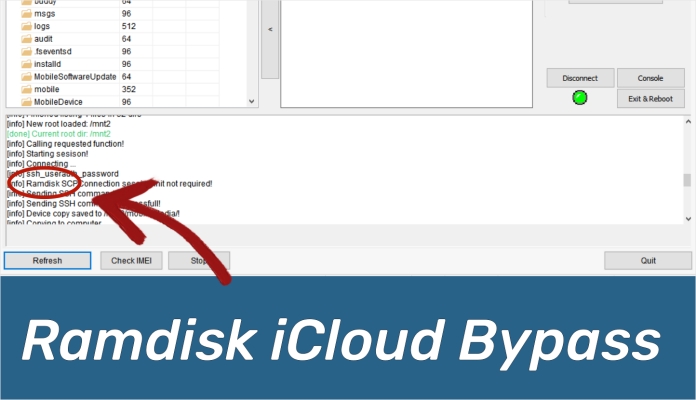




![如何更改 BLK 位置 [最新指南]](https://pfrlju.com/tech/avilas/wp-content/uploads/cache/2025/12/change-location-on-blk.jpg)



![如何在任何 iPhone [Mac 和 Windows] 上安装 iOS 13 Beta 1(现在)](https://pfrlju.com/tech/adelia/wp-content/uploads/2019/06/how-to-install-ios-13-beta-1-on-any-iphone.jpg)